11 Strategien, wie Sie Spam-Mails blockieren
Spam-Mails können sich schnell im Posteingang ansammeln und Risiken wie Phishing-Betrug, Malware-Infektionen und sogar Identitätsdiebstahl bergen. Erfahren Sie, wie Sie Spam-Mails loswerden können, und holen Sie sich Norton 360 Deluxe, um Ihr Gerät vor bösartigen Anhängen und Links zu schützen.

Spam-Mails können Ihren Posteingang überfordern – und möglicherweise auch Sie. Sie enthalten oft irreführende Behauptungen, beunruhigende Botschaften und vorgetäuschte Dringlichkeit, um Sie zum Anklicken schädlicher Links zu verleiten. Spam-Mails sind ein großes Problem: 2023 betrug ihr Anteil etwa 46 % der weltweiten Gesamtzahl von E-Mails.
Erfahren Sie, wie Sie Spam-Mails verhindern und unerwünschte Nachrichten loswerden können.
1. Markieren Sie sie als Spam
Eine Möglichkeit, Spam-Mails ein Ende zu bereiten, besteht in ihrer Markierung als Spam. Die meisten E-Mail-Dienste wie Gmail, Yahoo Mail, Microsoft Outlook und Apple Mail verfügen über Algorithmen, die Spam- und Junk-Mails herausfiltern und in einem speziellen Ordner ablegen, aber es kann vorkommen, dass trotzdem einige durchrutschen.
Wenn Sie Spam-Mails in Ihrem Posteingang sehen, markieren Sie sie als Spam. Dies sollte verhindern, dass Sie noch mehr Mails von diesem Absender erhalten.
So markieren Sie Spam in Gmail
Gehen Sie wie folgt vor, um E-Mails in Google Mail als Spam zu markieren.
- Aktivieren Sie das Kontrollkästchen neben der E-Mail bzw. den E-Mails, die Sie als Spam melden möchten.
- Klicken Sie auf das Symbol Spam melden (ein Achteck mit einem Ausrufezeichen).
- Wählen Sie Spam melden.
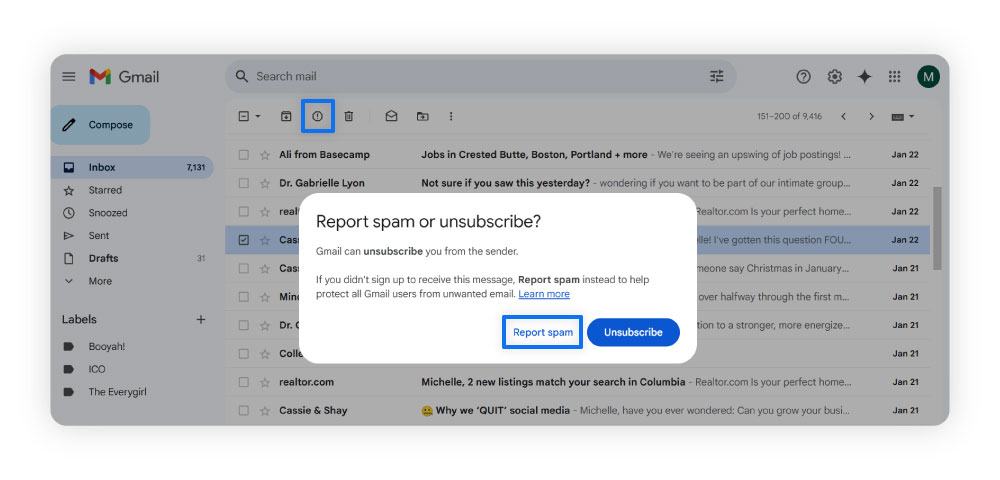
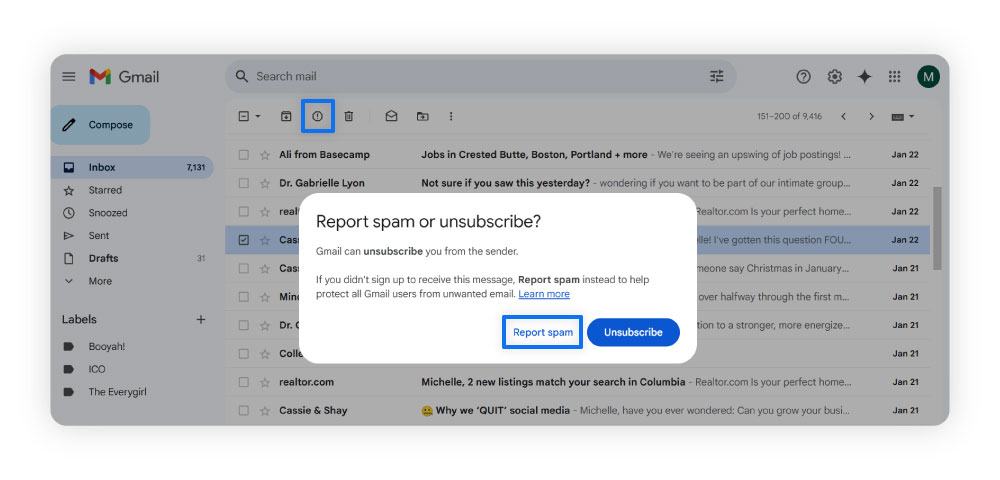
So markieren Sie Spam in Microsoft Outlook
Gehen Sie wie folgt vor, um E-Mails in Outlook als Spam zu markieren.
- Zeigen Sie mit der Maus auf die E-Mail bzw. E-Mails, die Sie als Spam melden möchten, und wählen Sie das Kontrollkästchen aus.
- Klicken Sie auf Melden .
- Wählen Sie dann Junk melden (Spam) oder Phishing melden (Betrug) aus dem Dropdown-Menü.
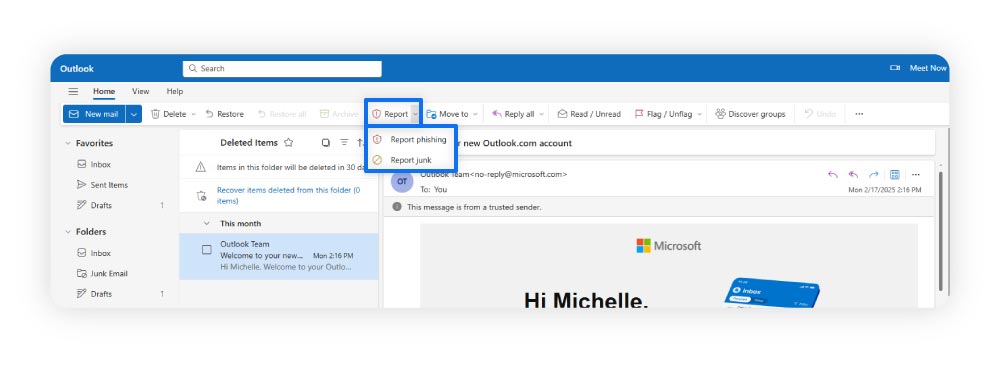
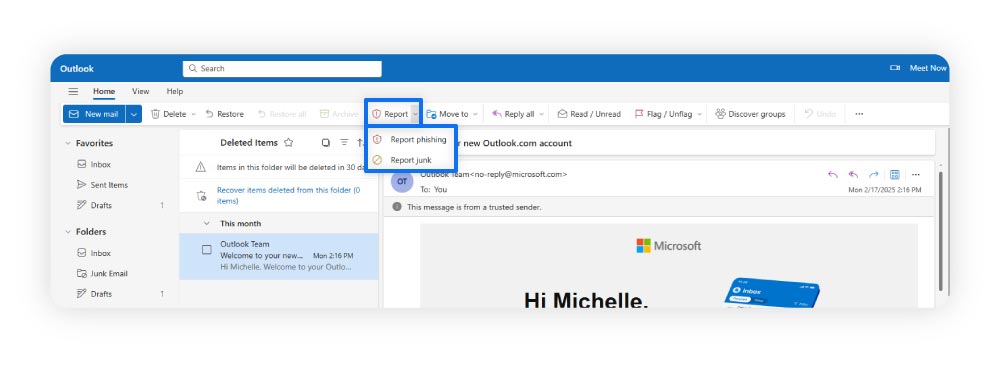
So markieren Sie Spam in Yahoo Mail
Gehen Sie wie folgt vor, um E-Mails in Yahoo Mail als Spam zu markieren.
- Wählen Sie die E-Mail bzw. die E-Mails aus, die Sie als Spam melden möchten.
- Wählen Sie das Symbol Als Spam markieren (Schild mit einem X).
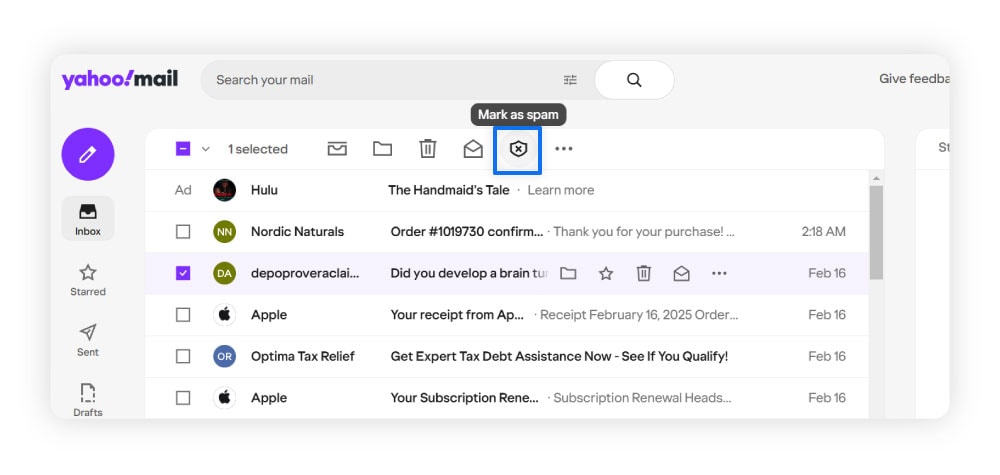
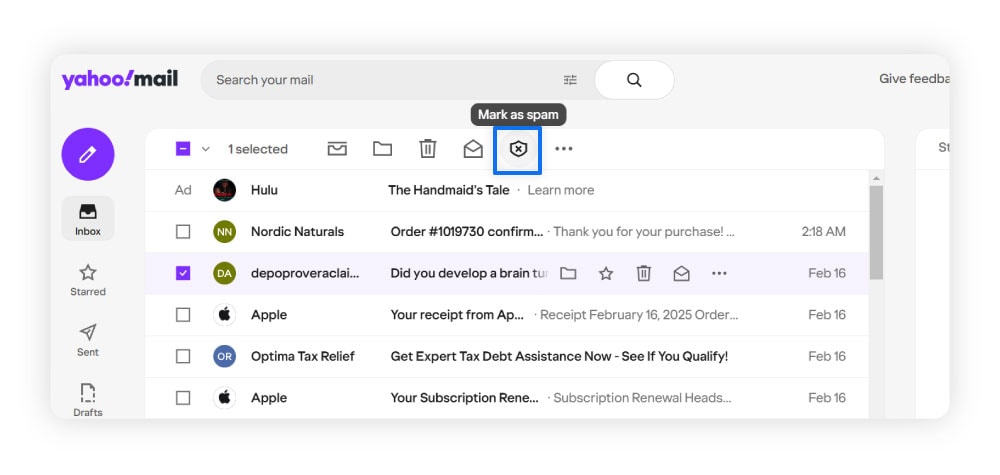
So markieren Sie Spam in Apple Mail
Gehen Sie wie folgt vor, um E-Mails in Apple Mail als Spam zu markieren.
- Wählen Sie die E-Mail bzw. die E-Mails aus, die Sie als Spam melden möchten.
- Wählen Sie das Symbol Junk (mit "X" markierter Mülleimer).
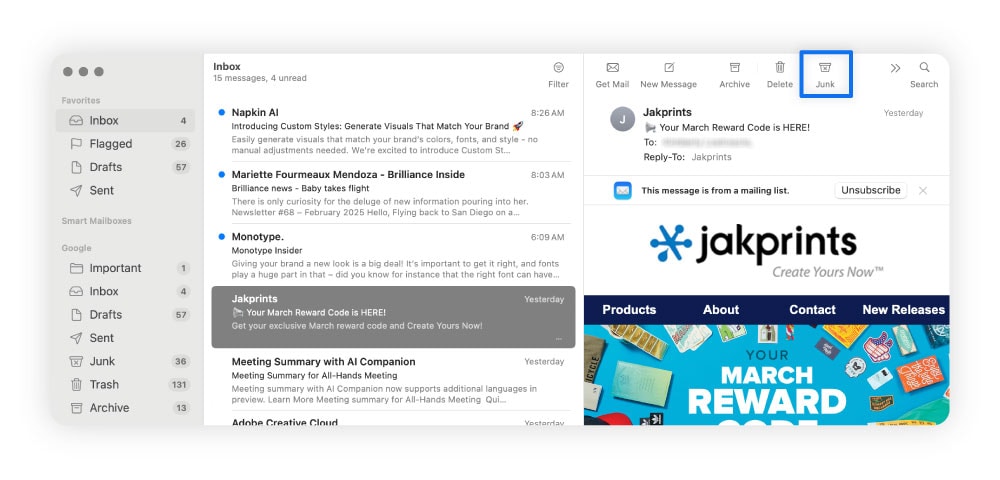
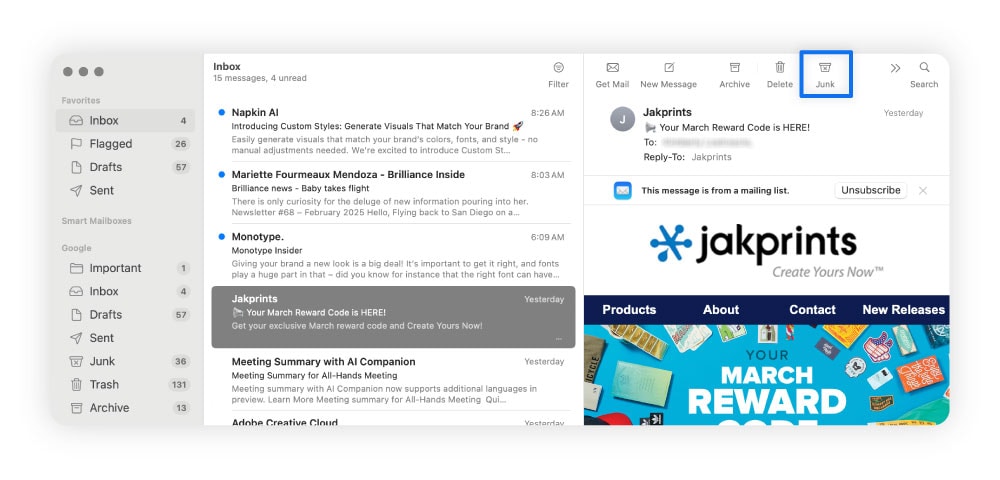
2. Löschen Sie Spam-E-Mails
Wenn eine E-Mail wie eine Spam-Nachricht aussieht, löschen Sie sie, ohne sie anzuklicken oder etwas herunterzuladen. Diese E-Mails können Software enthalten, die dem Absender mitteilt, dass Sie die E-Mail geöffnet haben, sodass er die Bestätigung erhält, dass Sie ein aktives Konto haben. Die potenzielle Folge sind noch mehr Spam- oder Betrugsnachrichten mit Malware.
Im Folgenden erklären wir, wie Sie Spam-Mails in Google Mail, Outlook, Yahoo und Apple Mail loswerden können.
So löschen Sie Spam in Gmail
Um Spam-Mails in Google Mail zu löschen, können Sie einzelne Nachrichten löschen oder die folgenden Schritte ausführen, um alle E-Mails im Spam-Ordner auf einmal zu löschen.
- Erweitern Sie die Option Mehr im Hauptmenü auf der linken Seite Ihres Gmail-Kontos und wählen Sie Spam.
- Aktivieren Sie das Kontrollkästchen oberhalb der Spam-Mails, um alle auszuwählen, und wählen Sie dann Endgültig löschen.
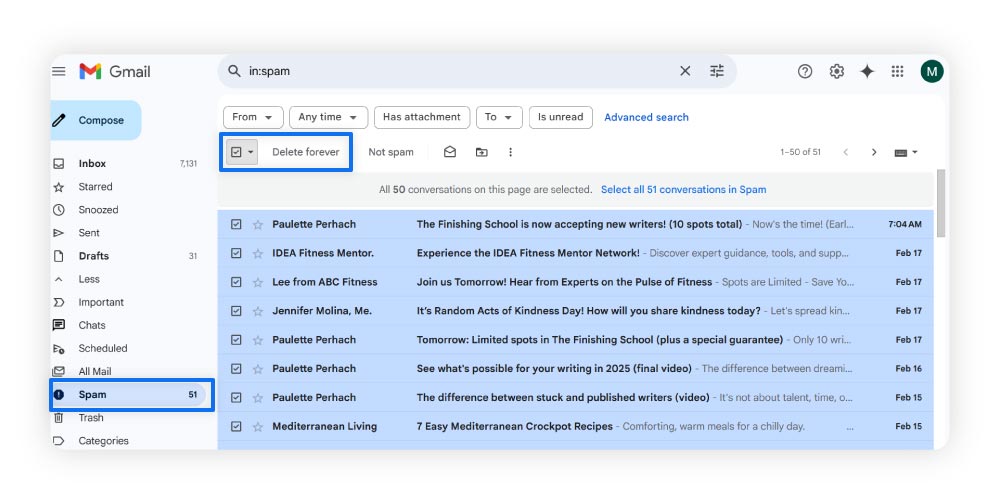
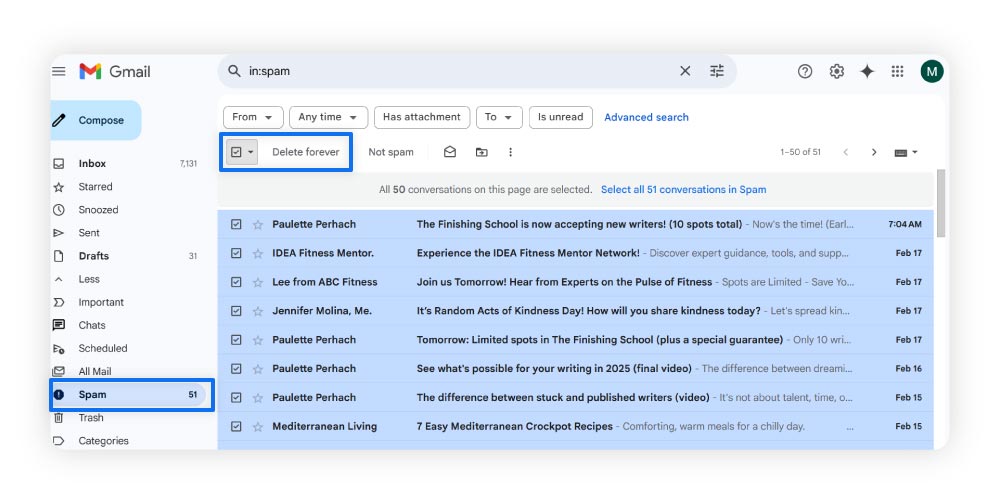
So löschen Sie Spam in Microsoft Outlook
Um Spam-Mails in Outlook zu löschen, können Sie einzelne Nachrichten löschen oder die folgenden Schritte ausführen, um E-Mails im Ordner "Junk-E-Mails" zu löschen.
- Klicken Sie auf den Ordner Junk-E-Mails .
- Wählen Sie Ordner leeren , um alle Spam-Nachrichten im Ordner Junk-E-Mails zu löschen.
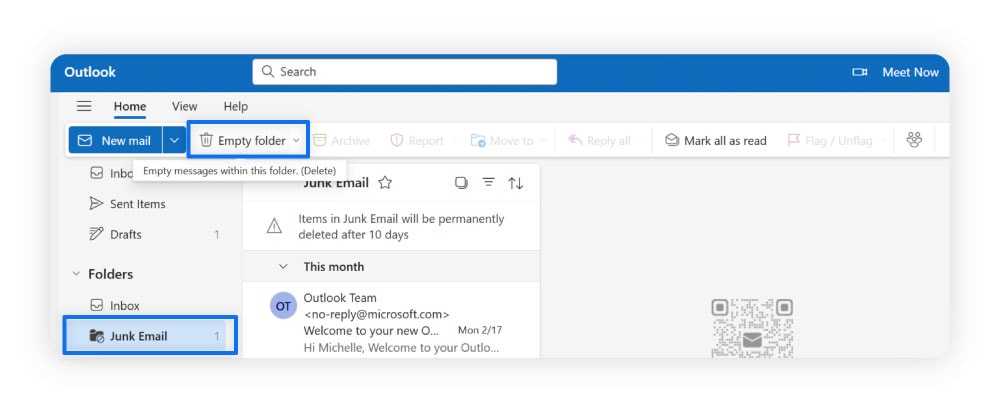
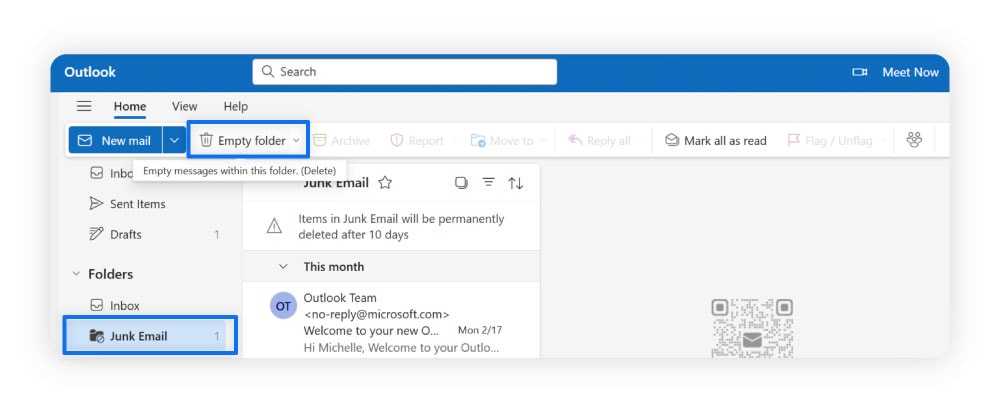
So löschen Sie Spam in Yahoo Mail
Um Spam-Mails in Yahoo Mail zu löschen, können Sie einzelne Nachrichten löschen oder die folgenden Schritte ausführen, um alle E-Mails im Ordner Spam auf einmal zu löschen.
- Klicken Sie auf die drei Punkte am unteren Ende des Navigationsmenüs auf der linken Seite des Bildschirms.
- Wählen Sie Spam. Aktivieren Sie dann das Kontrollkästchen oben auf dem Bildschirm, um alle Spam-Nachrichten auszuwählen.
- Klicken Sie auf das Symbol Mülleimer, um alle ausgewählten Nachrichten zu löschen.
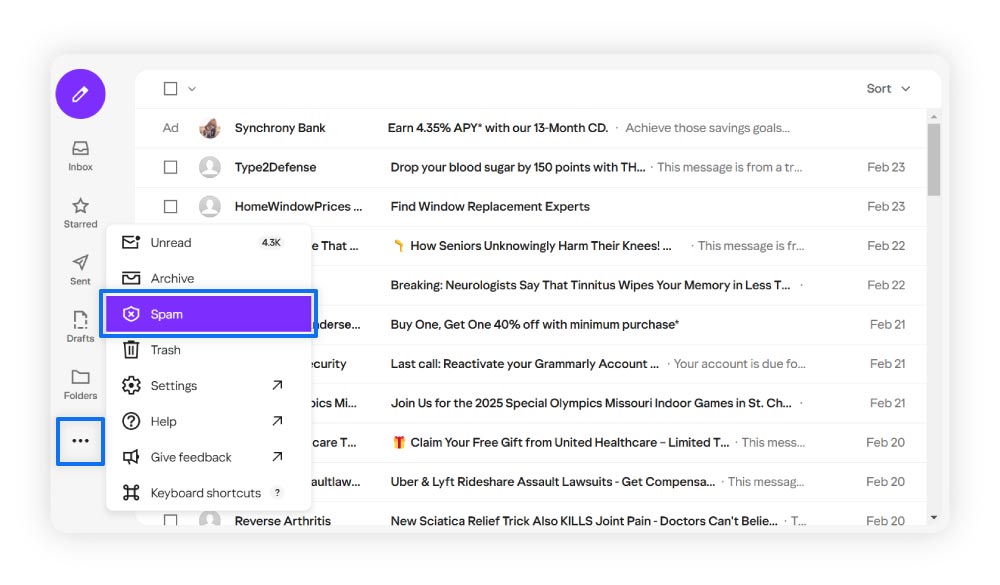
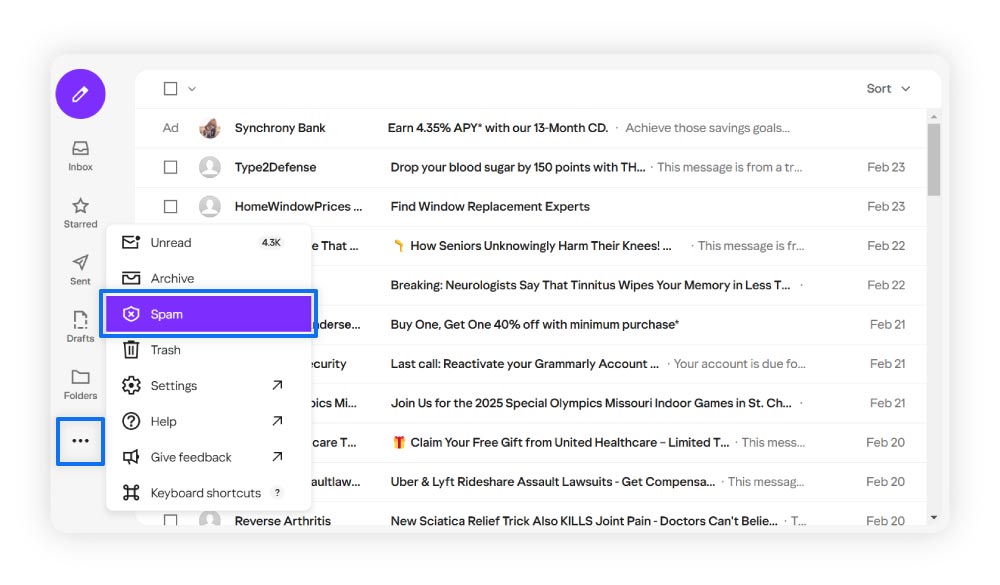
So löschen Sie Spam in Apple Mail
Um Spam-Mails in Apple Mail zu löschen, können Sie einzelne Nachrichten löschen oder die folgenden Schritte ausführen, um E-Mails im Ordner "Spam" zu löschen.
- Wählen Sie die Option Junk im Menü auf der linken Seite.
- Drücken Sie die Befehlstaste + A, um alle E-Mails auszuwählen.
- Klicken Sie auf das Symbol Mülleimer (Löschen).
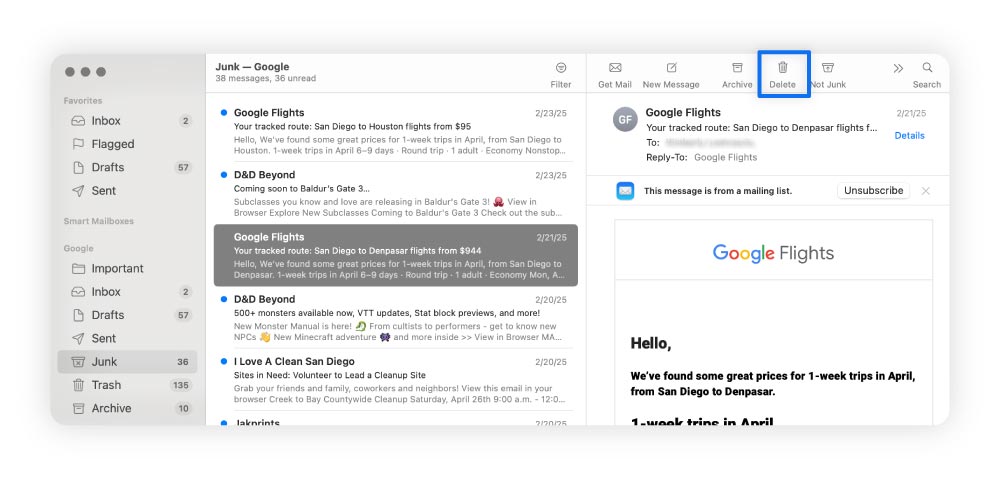
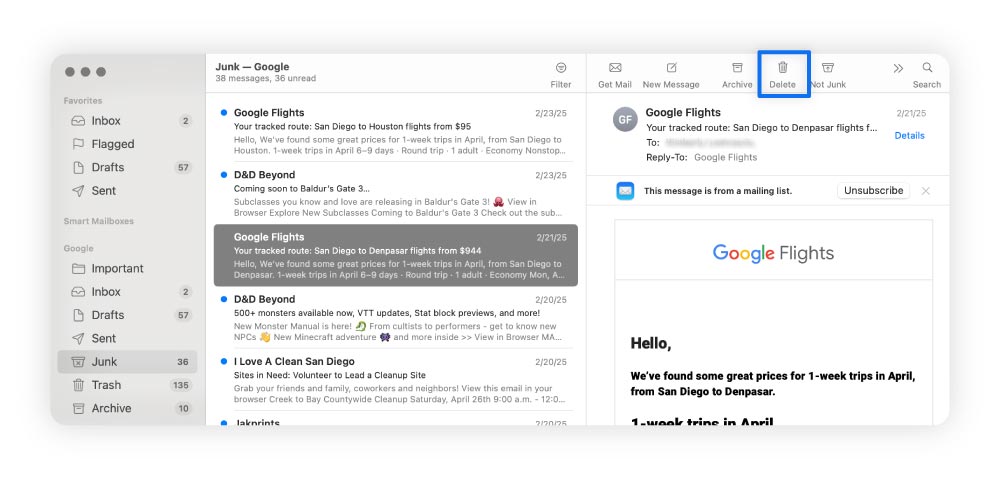
3. Blockieren Sie Spammer
Das Blockieren von Spam-Absendern verhindert, dass unerwünschte Nachrichten Ihren Posteingang überhaupt erreichen, weil dann E-Mails von bestimmten Adressen automatisch in den Spam- oder Papierkorb-Ordner verschoben werden. Dies hilft Ihnen, sich vor Phishing-Angriffen zu schützen, weil potenziell schädliche E-Mails gar nicht erst in Ihrem Hauptposteingang landen.
Lesen Sie hier, wie Sie Spam-Mails in Google Mail, Outlook, Yahoo und Apple Mail blockieren können.
So blockieren Sie Spam-Mails in Gmail
Gehen Sie wie folgt vor, um Spam-Mails in Google Mail zu blockieren.
- Öffnen Sie die Nachricht des Absenders, den Sie blockieren möchten.
- Wählen Sie die drei Punkte oben rechts in der E-Mail.
- Klicken Sie auf "[sender]" blockieren.


So blockieren Sie Spam-Mails in Microsoft Outlook
Gehen Sie wie folgt vor, um Spam-Mails in Outlook zu blockieren.
- Öffnen Sie die Nachricht des Absenders, den Sie blockieren möchten.
- Wählen Sie die drei Punkte oben rechts in der E-Mail.
- Bewegen Sie den Mauszeiger über Blockieren und wählen Sie dann "[sender]" blockieren.
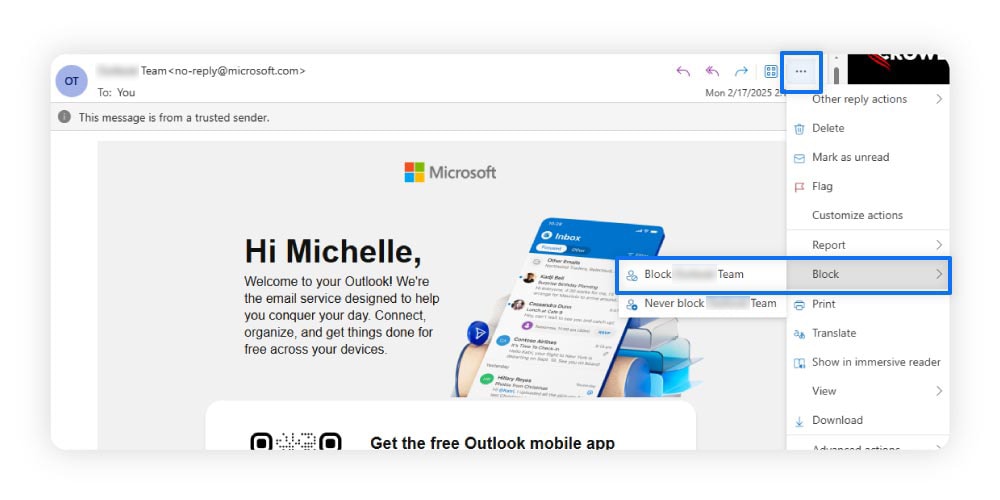
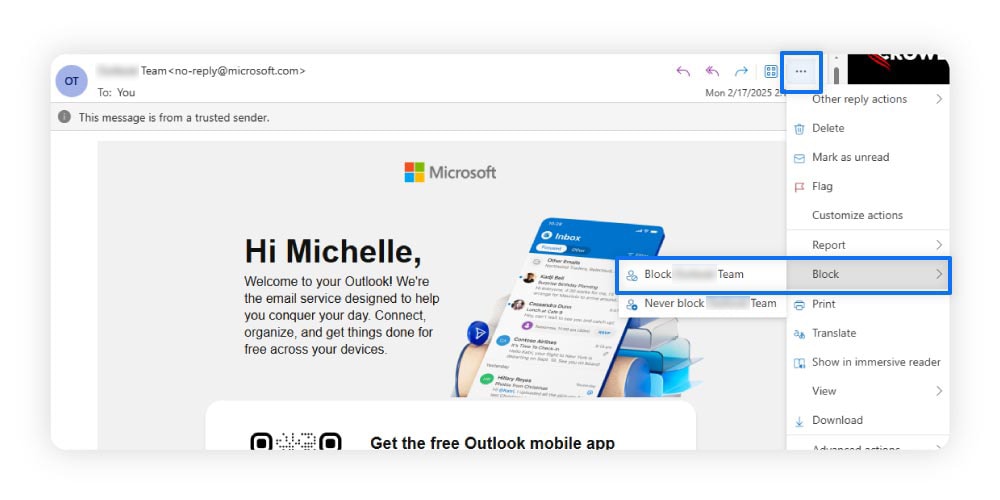
So blockieren Sie Spam-Mails in Yahoo Mail
Gehen Sie wie folgt vor, um Spam-Mails in Yahoo Mail zu blockieren.
- Öffnen Sie die Nachricht des Absenders, den Sie blockieren möchten.
- Wählen Sie die drei Punkte oberhalb der ausgewählten E-Mail.
- Wählen Sie Absender blockieren.
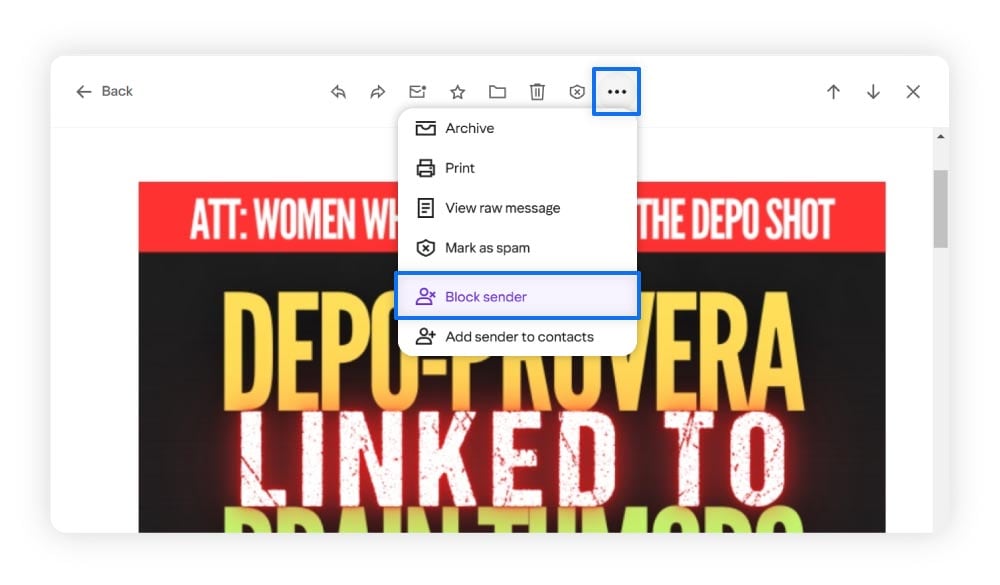
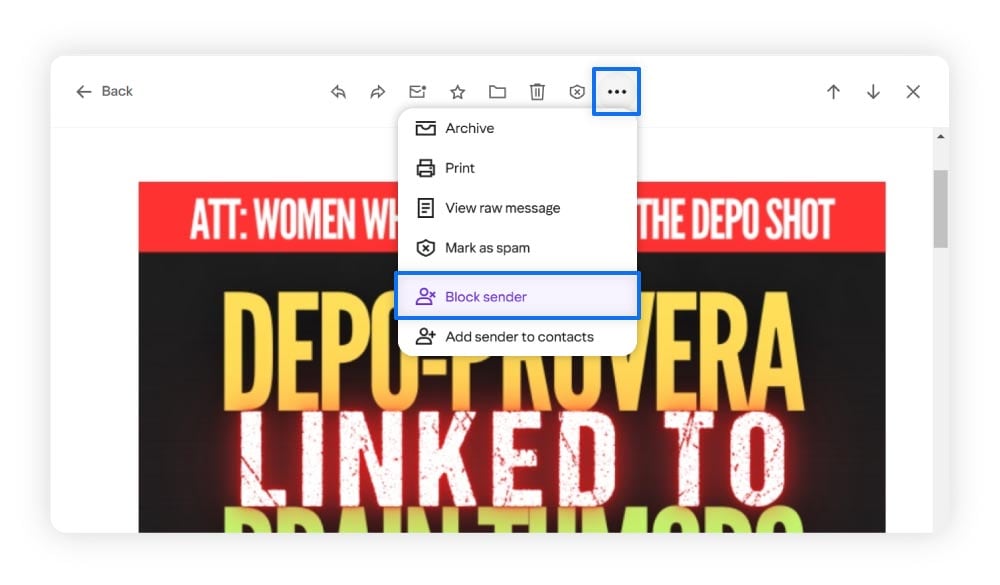
So blockieren Sie Spam-Mails in Apple Mail
Gehen Sie wie folgt vor, um E-Mails in Apple Mail zu blockieren.
- Wählen Sie die E-Mail des Absenders aus, den Sie blockieren möchten.
- Navigieren Sie in der Kopfzeile der Nachricht zum Absendernamen. Klicken Sie auf den Pfeil, und wählen Sie Kontakt blockieren.


4. Halten Sie Ihre E-Mail-Adresse unter Verschluss
Je öfter Sie Ihre E-Mail-Adresse weitergeben, desto mehr Spam landet in Ihrem Postfach. Um Ihre E-Mail-Adresse zu schützen und Spam zu vermeiden, sollten Sie wählerisch sein, an wen Sie sie weitergeben. Auf diese Weise verringern Sie die Wahrscheinlichkeit, bösartige E-Mails zu erhalten und das Risiko eines Datenlecks.
Denken Sie auch daran, für eine höhere Sicherheit Ihre E-Mail-Datenschutzeinstellungen anzupassen. Nachfolgend wird beschrieben, wie dies in Google, Outlook, Yahoo und Apple Mail möglich ist.
Datenschutzeinstellungen in Google
Gehen Sie wie folgt vor, um Ihre Datenschutzeinstellungen in Gmail anzuzeigen und zu verwalten.
- Rufen Sie Ihr Google-Hauptkonto auf, und loggen Sie sich bei Bedarf ein.
- Wählen Sie Daten & Datenschutz im Navigationsmenü auf der linken Seite Ihres Bildschirms.
- Überprüfen Sie Ihre Datenschutzeinstellungen, einschließlich der Informationen, die Sie für andere freigeben und wer sie sehen kann.
Datenschutzeinstellungen in Microsoft Outlook
Gehen Sie wie folgt vor, um Ihre Datenschutzeinstellungen in Outlook anzuzeigen und zu verwalten.
- Klicken Sie auf Ihr Konto-Symbol in der oberen rechten Ecke des Bildschirms.
- Klicken Sie in der Menüliste auf Mein Microsoft-Konto.
- Navigieren Sie zum Abschnitt Datenschutz, um die Einstellungen zu ändern.
Datenschutzeinstellungen in Yahoo Mail
Gehen Sie wie folgt vor, um Ihre Datenschutzeinstellungen in Yahoo Mail anzuzeigen und zu verwalten.
- Öffnen Sie Ihr Yahoo-Konto.
- Klicken Sie auf Ihr Profilsymbol in der oberen rechten Ecke. Wählen Sie die Optionen für Kontoverwaltung oder Kontoinformationen.
- Wählen Sie im Navigationsmenü Privacy Controls oder Privacy Dashboard.
- Dort können Sie Ihre Datenschutzeinstellungen anzeigen, verwalten und aktualisieren.
Datenschutzeinstellungen in Apple Mail
Gehen Sie wie folgt vor, um Ihre Datenschutzeinstellungen in Apple Mail anzuzeigen und zu verwalten.
- Klicken Sie auf das Apfelsymbol links oben auf dem Bildschirm.
- Klicken Sie auf Systemeinstellungen und Datenschutz & Sicherheit.
- Scrollen Sie zu E-Mail-Datenschutz (falls verfügbar) und passen Sie Einstellungen wie das Blockieren von E-Mail-Trackern an.
5. Nutzen Sie einen zweiten Spam-Filter
Ihr E-Mail-Konto verfügt zwar über einen eigenen Filter, aber wenn Sie diesen mit dem Spam-Filter eines Drittanbieters kombinieren, können Sie Ihren Schutz stärken. Auf diese Weise müssen alle E-Mails zwei Filter durchlaufen, bevor sie in Ihrem Posteingang landen, sodass verdächtige Nachrichten eher abgefangen werden.
Effektive Spam-Filter können dazu beitragen, Ihre Geräte vor Malware, Phishing-Angriffen und unerwünschten Inhalten schützen. Halten Sie Ausschau nach einem Anti-Spam-Filter, der mit dem Filter Ihres E-Mail-Anbieters kompatibel ist und Ihre individuellen Anforderungen erfüllt.
6. Tragen Sie sich aus diversen E-Mail-Verteilern aus
Wenn Sie Ihre E-Mail-Adresse besser geheim halten möchten, sollten Sie sich aus möglichst vielen Werbeverteilern austragen und so Ihre E-Mail-Adresse schützen. Viele Werbetreibende bringen Ihre E-Mail-Adresse durch Online-Formulare, soziale Medien und Scraping-Tools in Erfahrung oder kaufen diese Information von anderen Unternehmen. Das bedeutet auch: Je weniger Werbeverteiler Ihre Adresse enthalten, desto unwahrscheinlicher ist es, dass Unternehmen und Spammer sie finden.
7. Prüfen Sie, ob Ihre E-Mail im Dark Web zu finden ist
Das Dark Web ist ein verborgener Teil des Internets, der von herkömmlichen Suchmaschinen nicht indiziert wird und oft mit illegalen Aktivitäten, einschließlich dem Verkauf gestohlener Daten, in Verbindung gebracht wird. Wenn Ihre E-Mail-Adresse im Dark Web auftaucht, bedeutet dies wahrscheinlich, dass sie bei einer Datenpanne oder einem Datenleck offengelegt und in die Hände von Cyberkriminellen gelangt ist.
Die Folge kann eine Flut von Spam-Mails sein, bei denen Betrüger Ihre kompromittierten Informationen nutzen, um Sie mit Phishing-Versuchen zu bombardieren.
Eine Möglichkeit zur Erhöhung der eigenen Sicherheit ist die Nutzung von Norton 360 Deluxe. Diese Software enthält ein Dark Web Monitoring§-Tool. Wenn wir feststellen, dass Ihre E-Mail oder andere personenbezogene Daten offengelegt wurden, informieren wir Sie, damit Sie entsprechende Maßnahmen ergreifen können, z. B. die Änderung Ihrer Passwörter.
8. Verwenden Sie E-Mail-Aliase für Registrierungen
Eine einfache Möglichkeit, die Zahl unerwünschter E-Mails zu reduzieren, ist die Verwendung eines Alias. Ein E-Mail-Alias ist eine sekundäre Adresse, die Nachrichten an Ihren primären Posteingang weiterleitet, ohne dass die eigentliche E-Mail-Adresse angegeben werden muss. Wenn Ihre Haupt-E-Mail-Adresse beispielsweise jane.doe@gmail.com lautet, können Sie für geschäftliche Zwecke einen Alias wie jane.doe.sales@gmail.com verwenden.
Alias-Adressen helfen Ihnen, Ihren Posteingang besser zu organisieren und zu sichern. Sie können verschiedene Adressen für Newsletter, Online-Konten oder andere Registrierungen erstellen und so Spam vermeiden, indem Sie verdächtige Nachrichten von den anderen getrennt halten. Wenn ein Alias zu viel Spam erhält, können Sie ihn problemlos löschen oder deaktivieren, ohne dass dies Auswirkungen auf Ihre Haupt-E-Mail hat.
Hier finden Sie einige Alias-Optionen nach E-Mail-Anbieter:
- Gmail: Fügen Sie ein "+" und ein Wort hinzu, um Ihre bestehende Adresse zu ändern, wenn Sie sich auf einer Website registrieren (z. B. jane.doe+sales@gmail.com) – Sie werden alle Newsletter oder Mitteilungen wie gewohnt erhalten. Oder registrieren Sie sich mit einer völlig neuen Adresse.
- Outlook: Erstellen Sie Aliasnamen direkt in den Einstellungen Ihres Microsoft-Kontos.
- Yahoo Mail: Verwenden Sie die Funktion "Disposable Email Address".
- Apple Mail: Wenn Sie mit einem iCloud+-Konto angemeldet sind, verwenden Sie "E-Mail-Adresse verbergen", um zufällige E-Mail-Adressen zu generieren, wenn Sie sich irgendwo registrieren.
9. Deaktivieren Sie das automatische Laden von Bildern
Automatisch geladene Bilder sind in E-Mails eingebettet und werden automatisch angezeigt, wenn Sie die Nachricht öffnen. Auch wenn sie harmlos erscheinen mögen, können diese Bilder Tracking-Pixel enthalten, die Spammern mitteilen, dass Sie ihre E-Mail geöffnet haben. Somit wissen sie, dass Ihre Adresse aktiv ist und Sie werden zum Ziel für weiteren Spam.
Zum Schutz Ihrer Privatsphäre und zur Verringerung des Spam-Aufkommens sollten Sie das automatische Laden von Bildern in den E-Mail-Einstellungen deaktivieren. Bei den meisten E-Mail-Diensten können Sie die Einstellungen aufrufen, den Abschnitt "Bilder" oder "Externe Inhalte" suchen und die Option auswählen, das automatische Laden von Bildern zu blockieren oder zu deaktivieren.
10. Tragen Sie sich aus Datenbroker-Verzeichnissen aus
Ein Datenbroker sammelt und verkauft persönliche Informationen, wie Ihre E-Mail-Adresse, an Marketing-Unternehmen oder Werbetreibende. Einige Datenbroker, wie z. B. Online-Personensuchregister, geben diese Informationen sogar kostenlos weiter. Infolgedessen könnten Sie eine deutliche Zunahme an zielgerichteten Spam-Mails sehen. Wenn Sie sich aus diesen Verzeichnissen austragen, können Sie die Offenlegung Ihrer persönlichen Daten einschränken und Junk-Mails reduzieren.
Dafür müssen Sie zunächst herausfinden, welche Datenbroker über Ihre Informationen verfügen. Hierbei können Website wie PrivacyRights.org helfen. Besuchen Sie die Abmeldeseite des jeweiligen Brokers, folgen Sie den dortigen Anweisungen und geben Sie die erforderlichen Informationen an, um Ihre Daten zu entfernen.
Gehen Sie noch einen Schritt weiter und verwenden Sie eine spezielle Sicherheitssoftware wie Norton 360 Deluxe. Mit Tools wie Betrugsschutz und einem VPN sorgt dieses Cybersecurity-Paket dafür, dass Ihre Daten sicher und privat bleiben.
11. Richten Sie eine neue E-Mail-Adresse ein
Wenn Ihr Posteingang vor Spam überquillt, wichtige E-Mails dadurch untergehen oder Ihre E-Mail-Adresse durch ein Datenleck kompromittiert wurde, ist es an der Zeit, Ihre E-Mail-Adresse zu ändern.
Wenn Sie eine neue E-Mail-Adresse einrichten, kann es während des Übergangs hilfreich sein, E-Mails von Ihrem alten Konto für eine gewisse Zeit weiterzuleiten. Das ist ein praktischer Schritt, da Sie so weiterhin wichtige Nachrichten erhalten, während Sie Ihre Kontakte und Konten aktualisieren. Wenn Sie die alte Adresse schrittweise aus dem Verkehr ziehen, läuft die Umstellung reibungsloser und Unterbrechungen lassen sich minimieren.
Warum erhalte ich Spam-Mails?
Sie könnten Spam-Mails erhalten, weil Ihre E-Mail-Adresse bei einer Datenpanne offengelegt, von Datenbrokern oder im Dark Web verkauft oder in öffentlich einsehbaren Quellen gefunden wurde. Spammer nutzen solche Listen, um Ihren Posteingang mit unerwünschten und potenziell schädlichen Nachrichten zu überschwemmen.
Häufige Sicherheitsbedrohungen durch Spam-Mails
Spam-Mails sind nicht nur lästig, sondern auch gefährlich, denn einige enthalten Viren, Malware und andere Bedrohungen.
Auf diese Risiken müssen Sie achten:
- Trojaner-Angriffe: Trojaner tarnen sich als legitime Programme und verstecken sich oft in kostenlosen Software-Downloads oder E-Mail-Anhängen. Sobald sie geöffnet werden, installieren sie bösartigen Code wie Spyware oder Viren, die Ihren Computer schädigen.
- Zombie-Malware: Zombies sind in E-Mail-Anhängen versteckte Malware, die Ihren Computer kapern, um Spam zu versenden oder Websites anzugreifen, was oft zu einer verminderten Leistung oder schneller Entladung des Akkus führt. Öffnen Sie daher keine Anhänge und klicken Sie nicht auf Links in Spam-E-Mails.
- Phishing-E-Mails: Phishing-E-Mails imitieren oft seriöse Unternehmen oder Institutionen, um Sie zur Eingabe persönlicher Daten auf gefälschten Websites zu verleiten, die Sie über einen dubiosen Link erreichen. Möglicherweise werden Sie aufgefordert, Ihr Passwort oder Ihre Kreditkartendaten anzugeben. Überprüfen Sie immer die Legitimität einer E-Mail, bevor Sie auf Links klicken oder sensible Informationen weitergeben.
- Lotteriebetrug und gefälschte Angebote: Betrüger können angebliche Lotteriegewinne und exklusive Angebote nutzen, um Sie zur Weitergabe persönlicher Daten zu bringen. Achten Sie auf Betreffzeilen mit dringenden Formulierungen wie "sofort" oder "jetzt handeln", da dies gängige Warnsignale für Betrug sind. Und wenn Sie nicht an dem besagten Gewinnspiel teilgenommen haben, handelt es sich mit ziemlicher Sicherheit um einen Betrug.
So erkennen Sie Spam-Mails
Es ist wichtig, die Warnzeichen von Spam zu kennen. Das Erkennen verdächtiger Elemente in einer E-Mail kann Ihnen helfen, Spam oder Betrug zu erkennen, bevor er zu einem Problem wird.
Hier sind einige wichtige Punkte, auf die Sie achten sollten:
- Allgemein gehaltene Anrede: Spam-Mails verwenden oft vage Formulierungen wie "Sehr geehrter Kunde", anstatt Sie mit Namen anzusprechen.
- Verdächtige Absenderadresse: Wenn die E-Mail-Adresse des Absenders ungewöhnlich aussieht, falsch geschrieben ist oder zufällige Zahlen oder Zeichen enthält, könnte dies ein Zeichen für Spam oder Schlimmeres sein.
- Schlechte Grammatik und Tippfehler: Spam-Phishing-E-Mails enthalten oft auffällige Grammatikfehler, ungeschickte Formulierungen oder falsch geschriebene Wörter.
- Drohende Sprache: E-Mails, die Angst machen oder Drohungen enthalten, etwa dass Ihr Konto gesperrt wird oder Ihre Sicherheit gefährdet ist, sind häufige Merkmale von betrügerischen Spam-Mails.
- Unaufgeforderte Angebote: Angebote für Produkte oder Services, die Sie nicht angefordert haben, (insbesondere wenn sie zu gut klingen, um wahr zu sein) sind wahrscheinlich Spam.
- Verdächtige Links oder Anhänge: Seien Sie vorsichtig bei E-Mails, die Links oder Anhänge enthalten, die unerwartet auftauchen, da sie zu bösartigen Websites führen oder schädliche Dateien enthalten könnten.
Schützen Sie sich mit Norton vor Spam-Mail-Bedrohungen
Anhand der oben beschriebenen Schritte lässt sich die Anzahl Ihrer Spam-Mails und der damit verbundenen Cybersicherheitsrisiken reduzieren. Holen Sie sich jetzt Norton 360 Deluxe für zusätzlichen Schutz vor Spam-Mails. Norton bietet Echtzeitschutz vor Malware, die in Spam enthalten sein kann. Sie sind dann nicht schutzlos, wenn die lästige E-Mail Ihre Abwehrmaßnahmen überwindet.
Häufig gestellte Fragen
Wie kann ich Spam-Mails dauerhaft blockieren?
Es ist fast unmöglich, alle Spam-Mails aus Ihrem Posteingang loszuwerden, aber Sie können die Zahl erheblich reduzieren, indem Sie unerwünschte Nachrichten als Spam markieren, Absender blockieren, sich aus unnötigen Listen austragen, den Spam-Filter eines Drittanbieters verwenden und Ihre E-Mail-Adresse möglichst wenig weitergeben.
Was ist der Unterschied zwischen Spam und einer Phishing-E-Mail?
Bei Spam handelt es sich um unerwünschte Nachrichten, die einen legitimen Zweck haben können, z. B. Marketing, während Phishing-E-Mails betrügerische Versuche sind, persönliche Informationen oder Geld zu stehlen. Einige Spam-Mails können jedoch auch Phishing-Versuche sein.
Woher weiß ich, ob eine Spam-Mail gefährlich ist?
Eine Spam-Mail ist wahrscheinlich gefährlich, wenn darin nach persönlichen Daten gefragt wird, sie verdächtige Links oder Anhänge enthält, in einem dringlichen oder bedrohlichen Ton verfasst ist oder von einem unbekannten Absender stammt.
§ Der Überwachungsdienst ist nicht in allen Ländern verfügbar und die Leistungen variieren je nach Region.
Redaktioneller Hinweis: Unsere Artikel enthalten Bildungsinformationen für Sie. Unsere Angebote decken möglicherweise nicht jede Art von Kriminalität, Betrug oder Bedrohung ab, über die wir schreiben, oder schützen davor. Unser Ziel ist es, das Bewusstsein für Cyber Safety zu schärfen. Bitte lesen Sie die vollständigen Bedingungen während der Registrierung oder Einrichtung. Denken Sie daran, dass niemand alle Identitätsdiebstähle oder Cyberkriminalität verhindern kann und dass LifeLock nicht alle Transaktionen in allen Unternehmen überwacht. Die Marken Norton und LifeLock sind Teil von Gen Digital Inc.
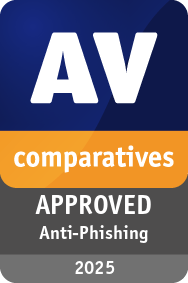




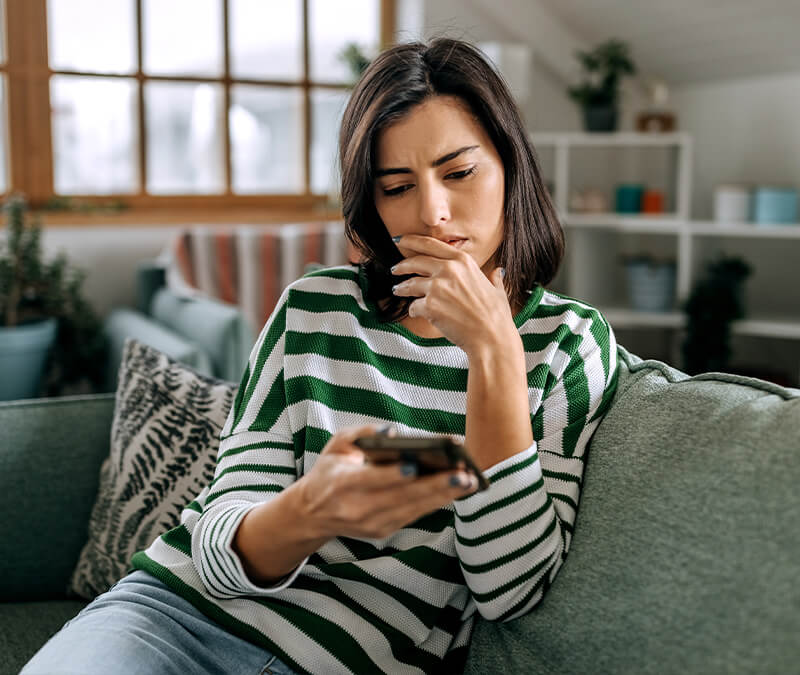


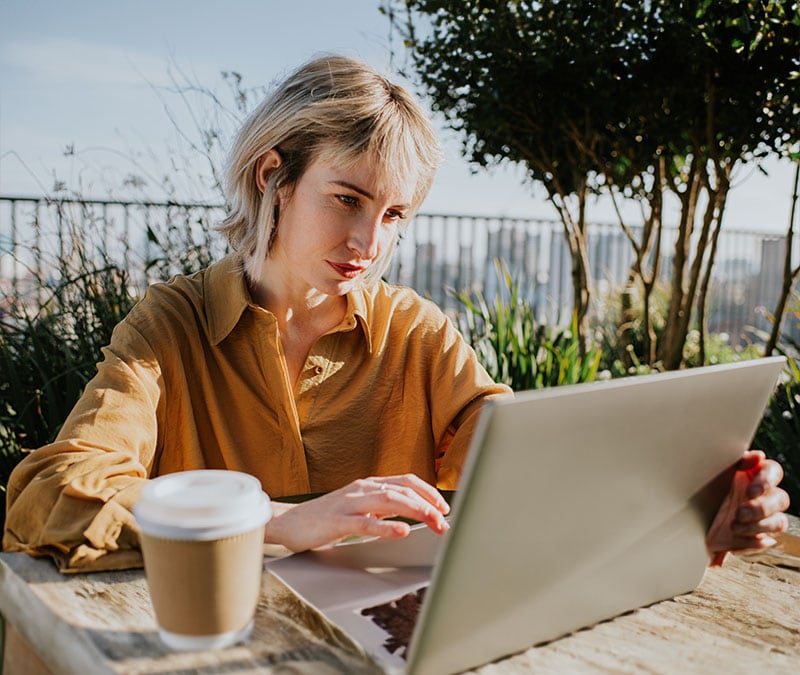
Sie möchten mehr erfahren?
Folgen Sie uns, um aktuelle Neuigkeiten, Tipps und Updates zu erhalten.